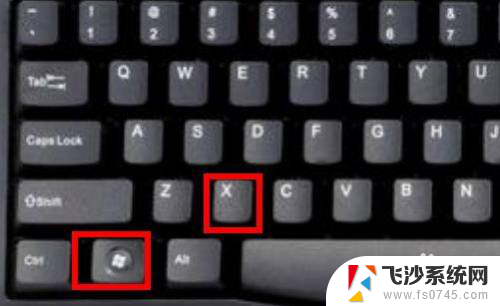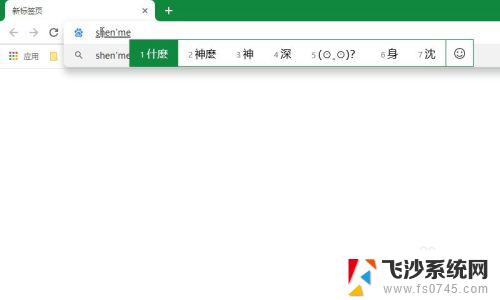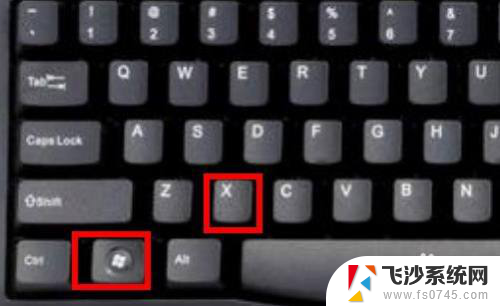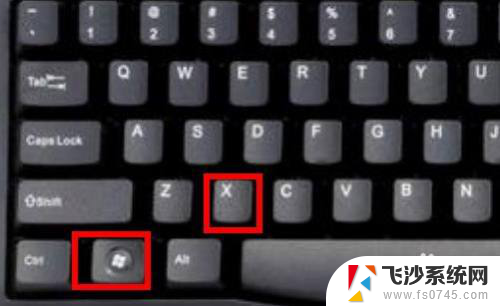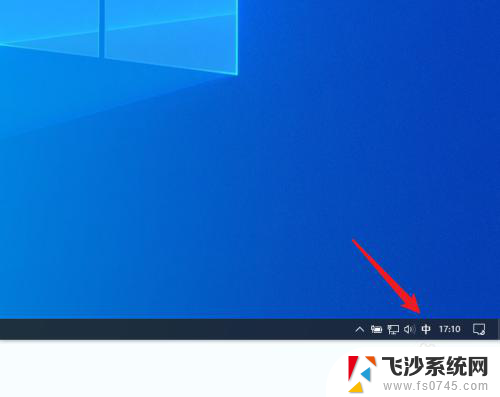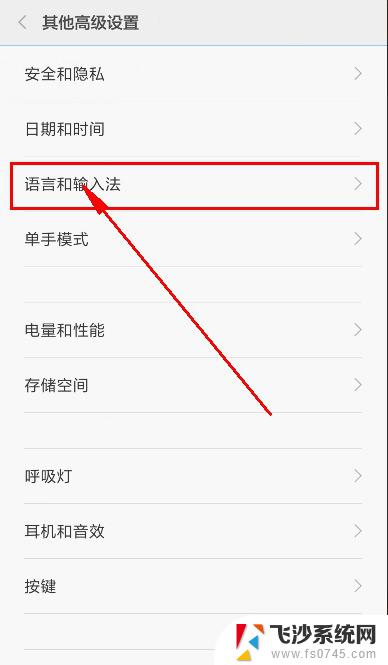window输入法变成繁体了怎么更改回去 Windows10自带输入法变成繁体字怎么调整
更新时间:2023-11-02 13:01:24作者:xtang
window输入法变成繁体了怎么更改回去,随着科技的不断进步,Windows10自带的输入法成为我们日常工作和生活中必不可少的工具之一,有时我们可能会遇到一些意外情况,比如突然发现输入法从简体字变成了繁体字。这种情况让人感到困惑,不知道该如何调整回简体字输入。不要担心下面我将为大家介绍一些简单的方法,帮助您解决这个问题。
具体方法:
1.首先我们按着win+x按键
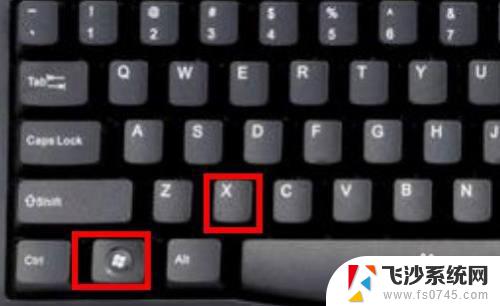
2.选择设置进去
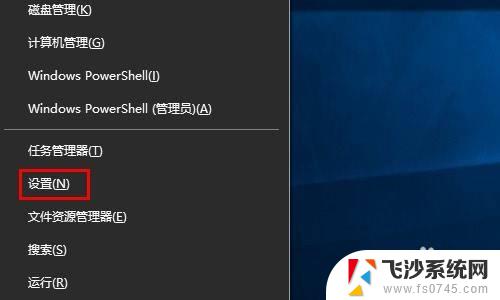
3.点击时间和语言
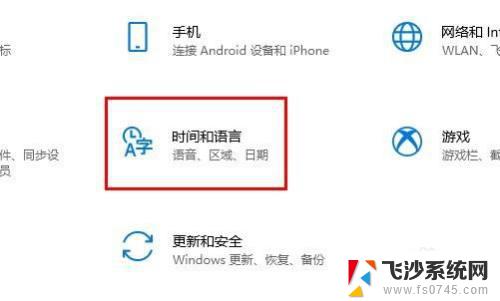
4.点击语言
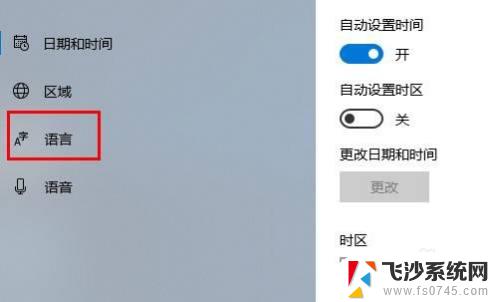
5.点击中文(中国人民共和国) 先点击一下会出来选项 在点击选项进去
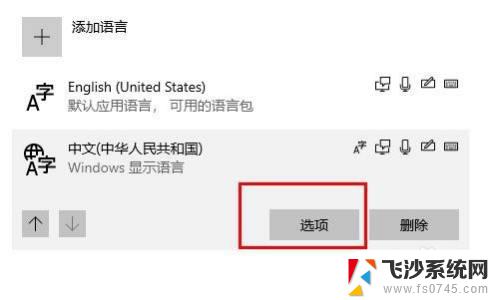
6.往下拉最底下找到 键盘下面你正在使用的输入法 点击他 选择选项进去
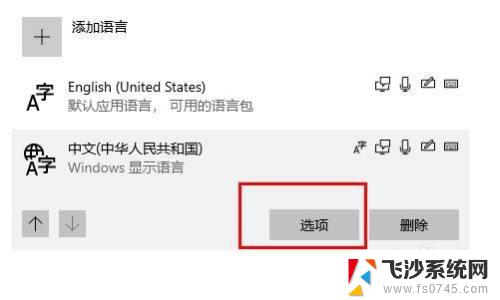
7.点击常规
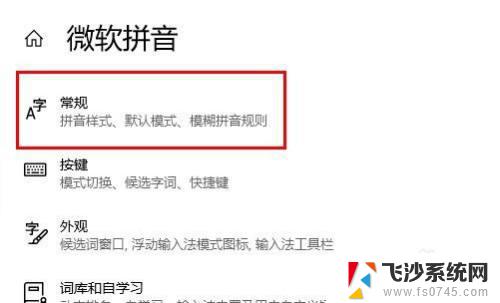
8.在 选择字符集这里下面 选择简体中文
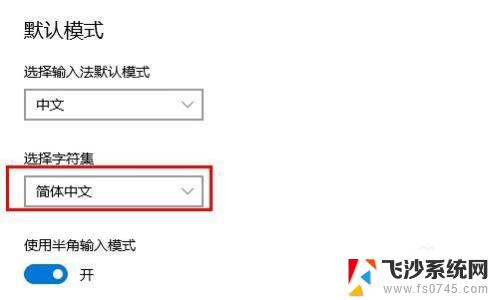
以上就是如何将 Windows 输入法从繁体转换回简体的全部内容,如果你遇到了这种情况,可以按照本文提供的操作步骤来解决,步骤非常简单快速,一次性解决问题。